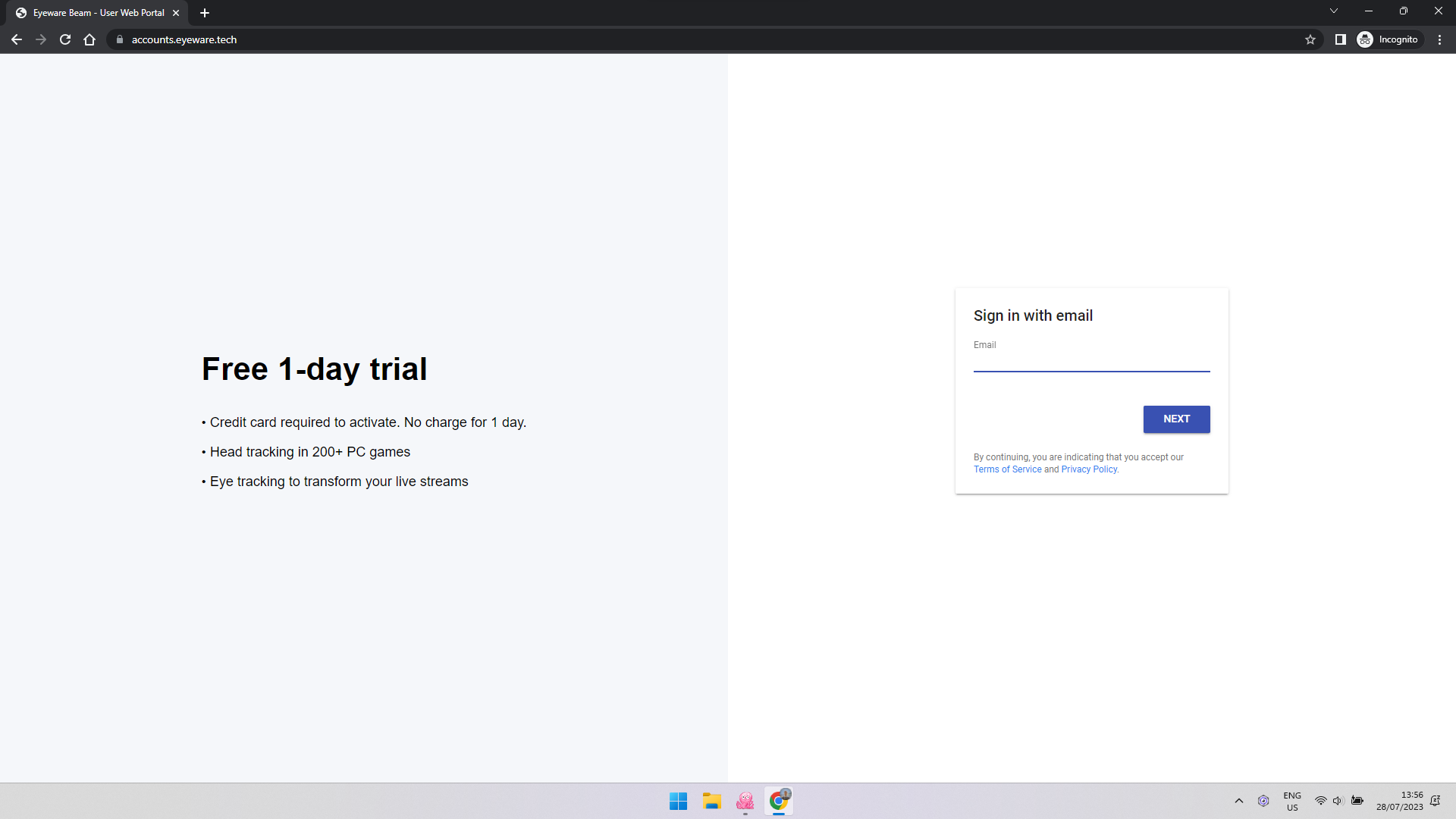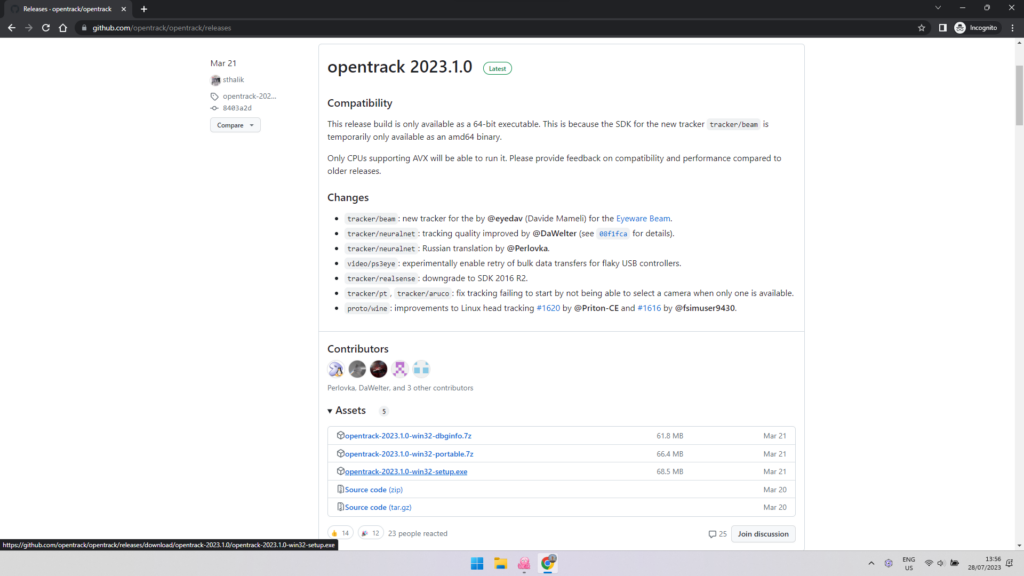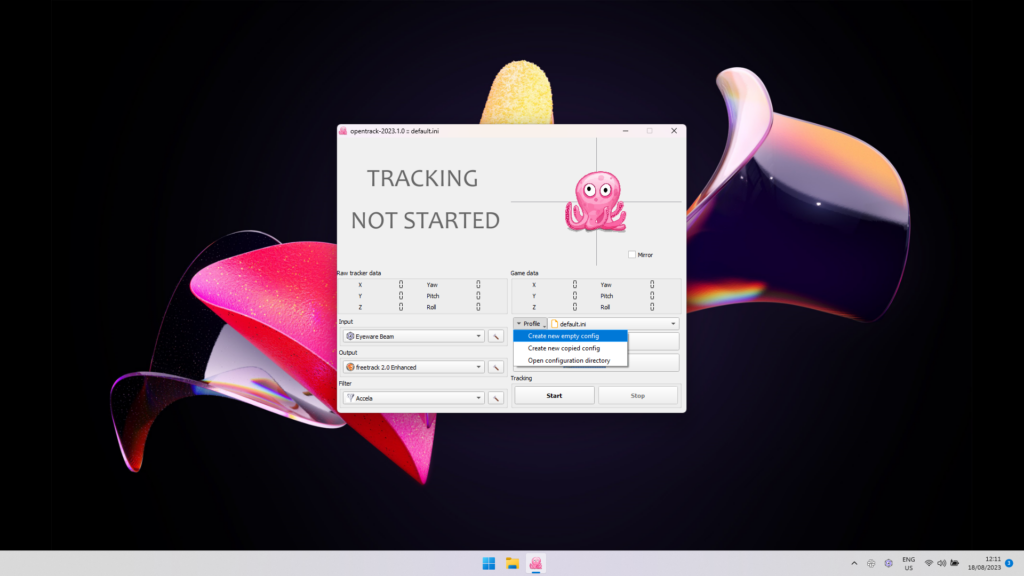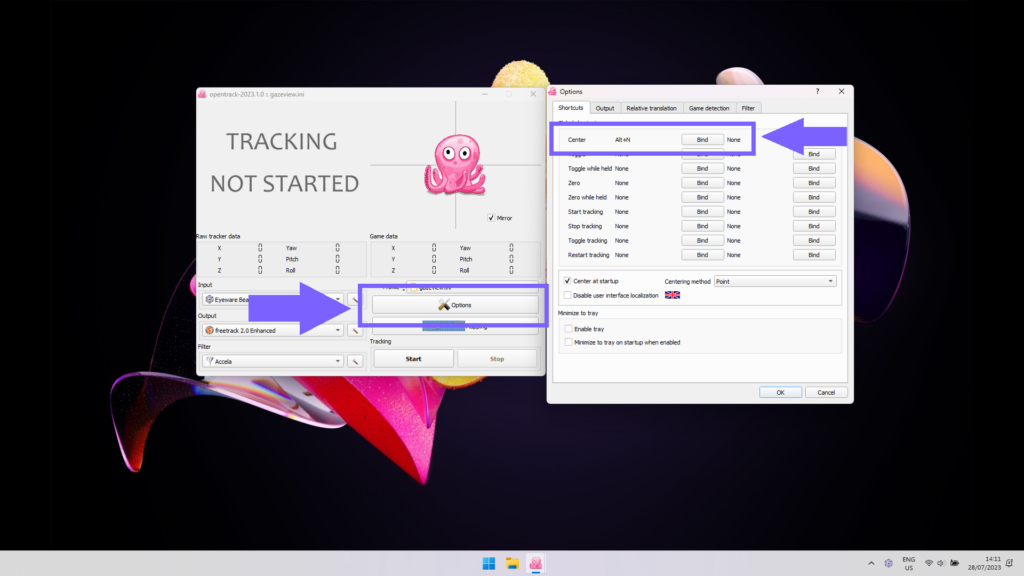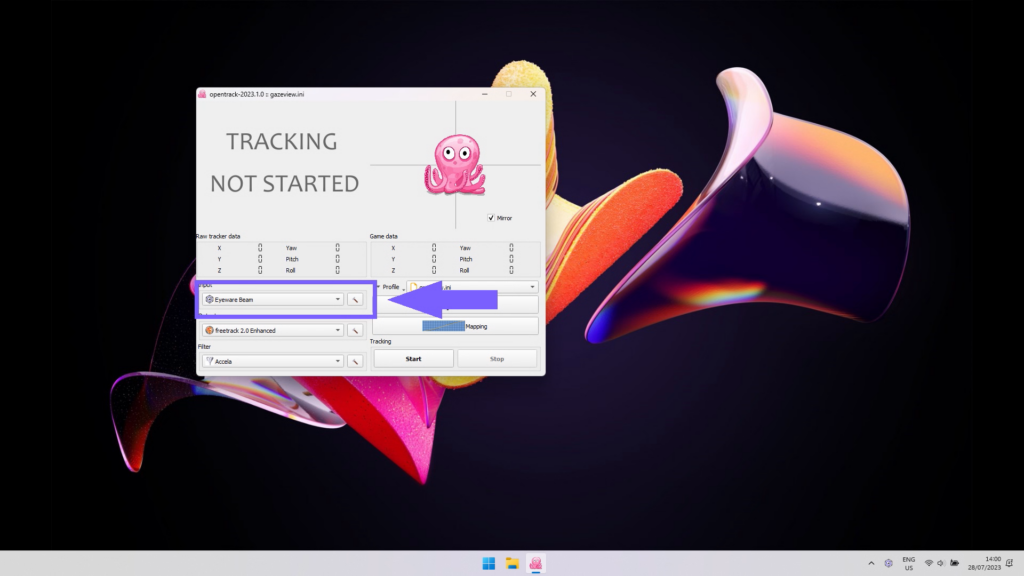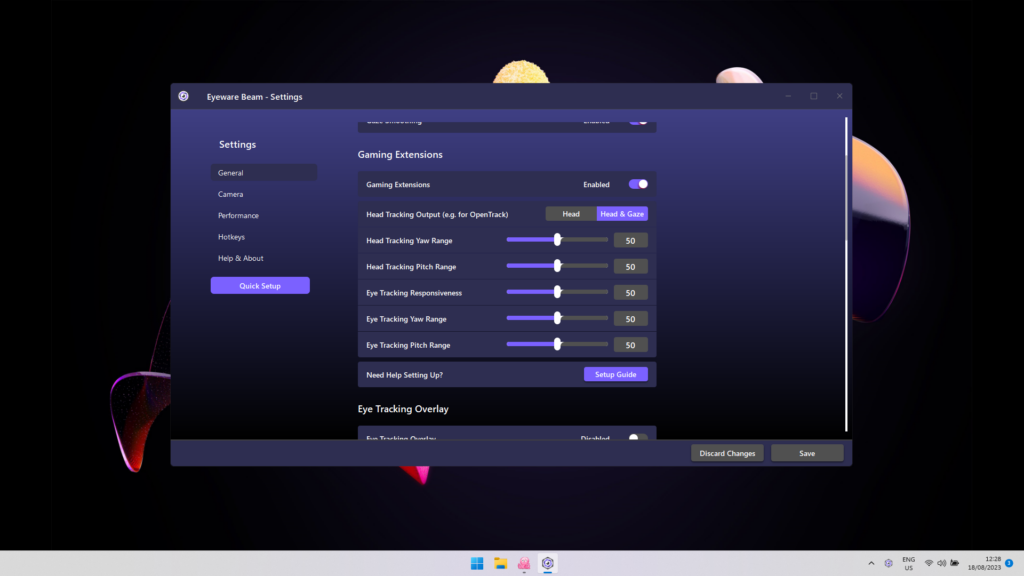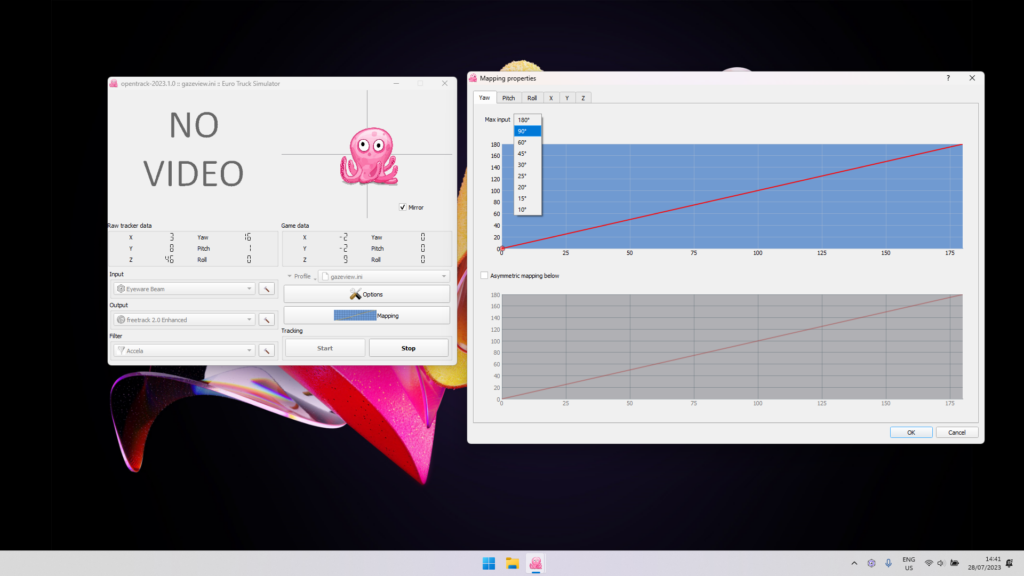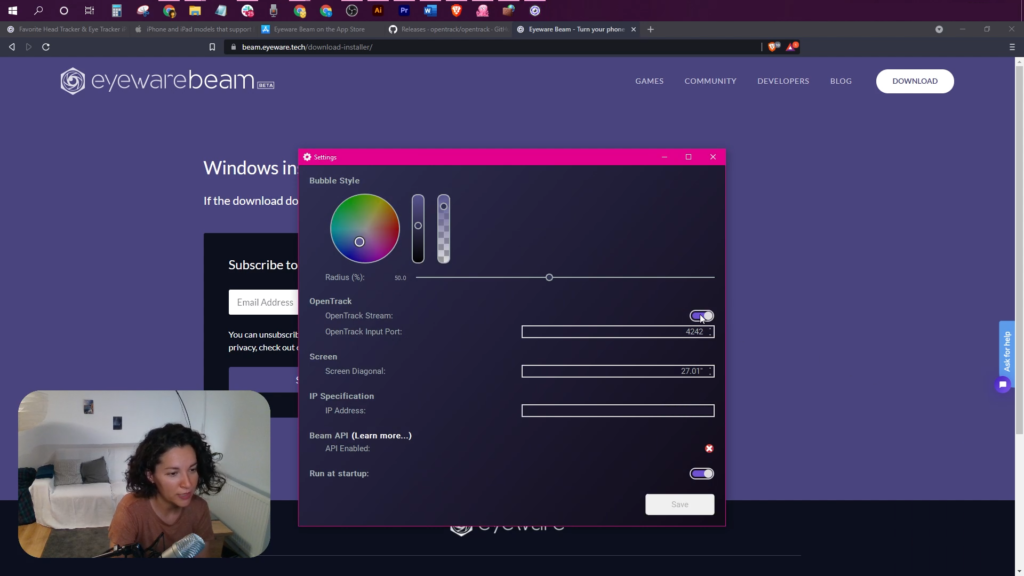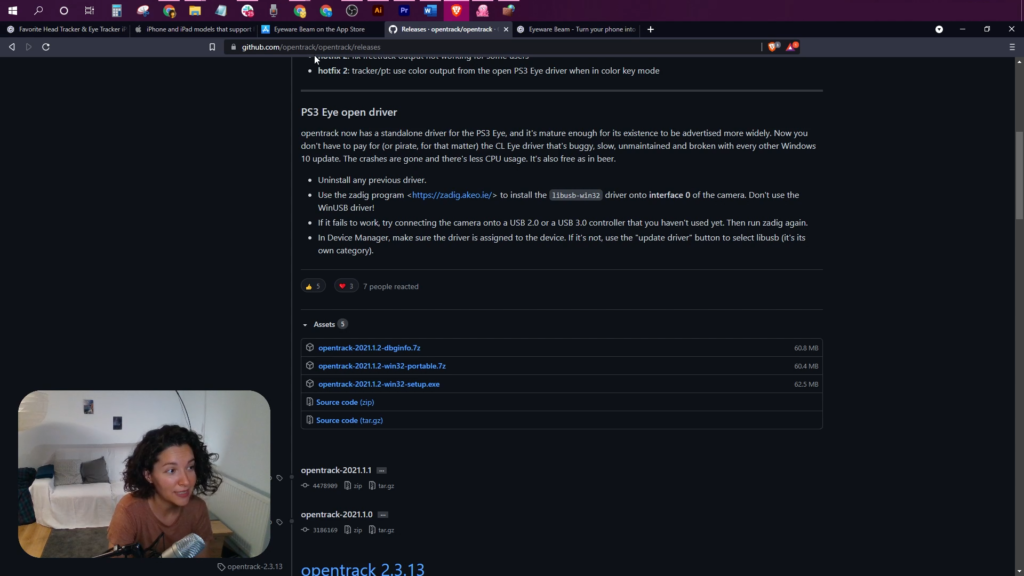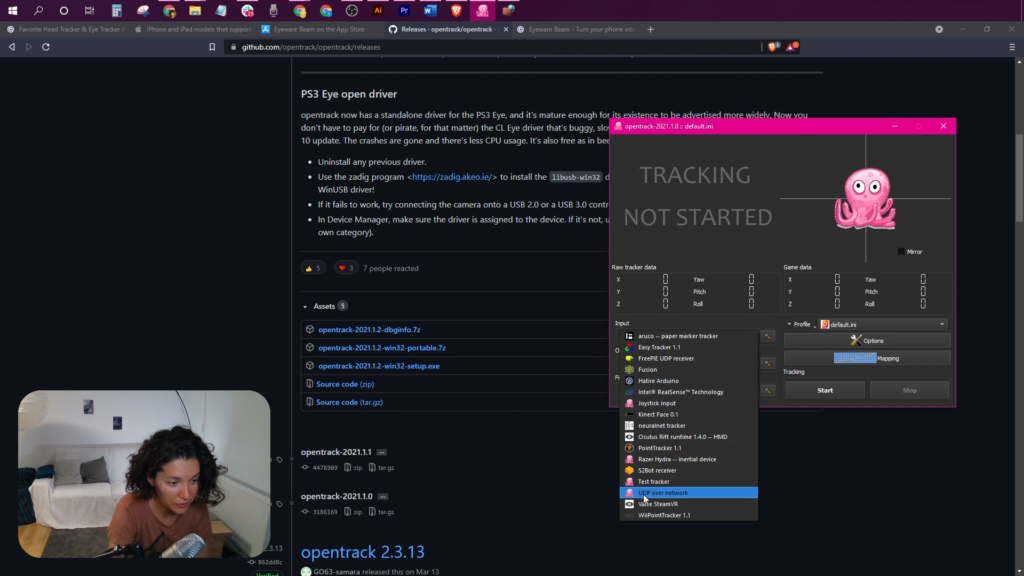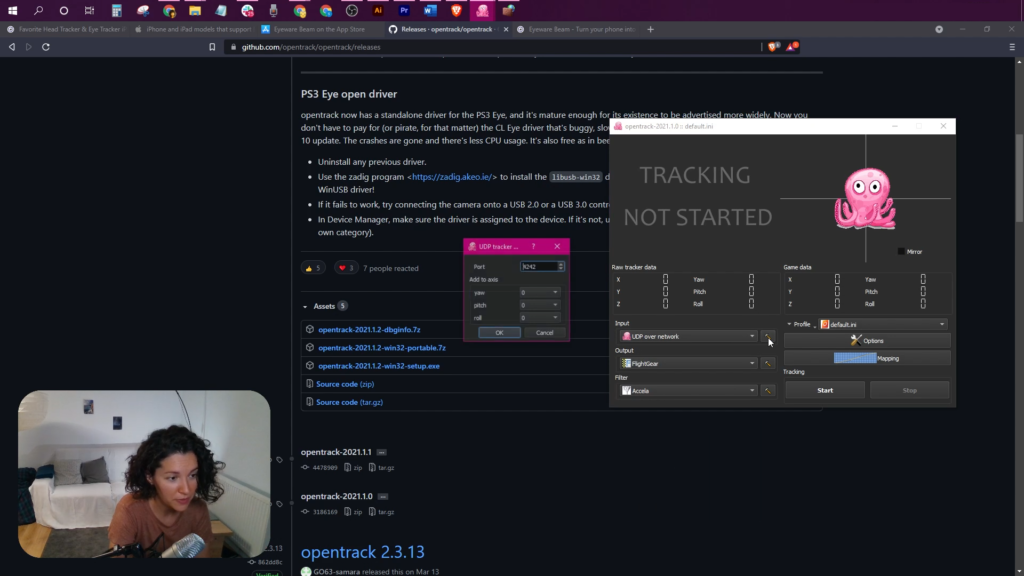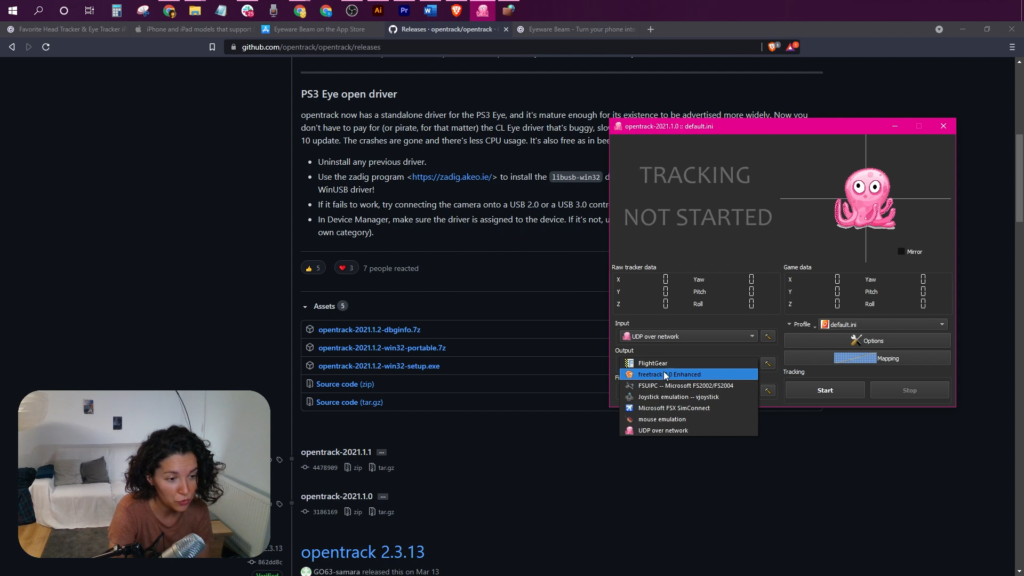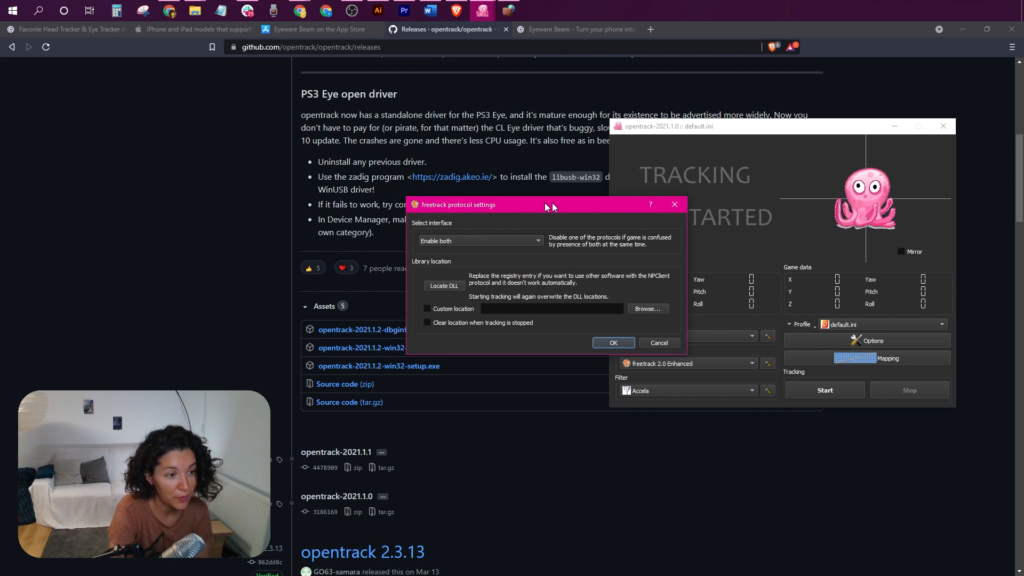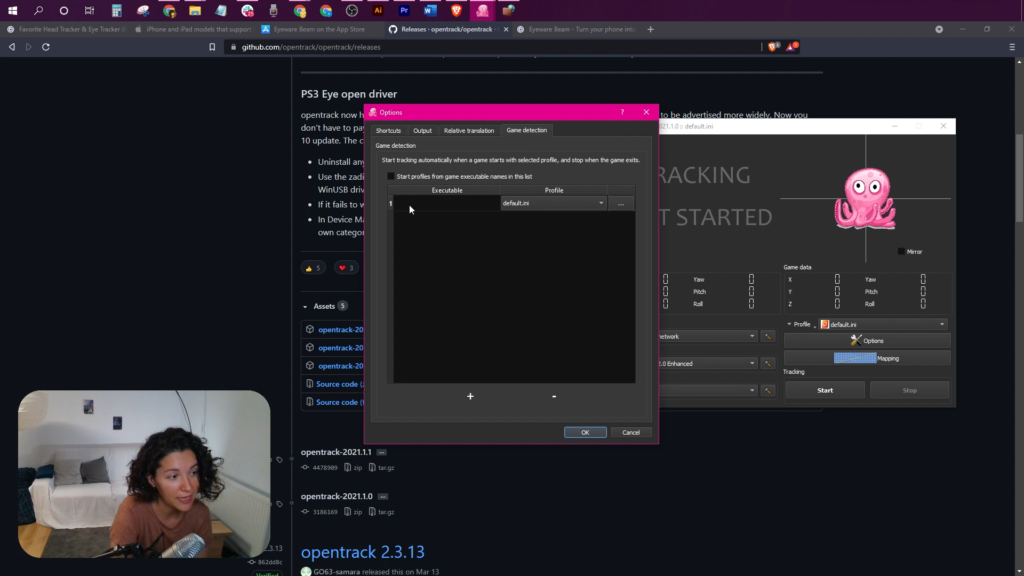我们能帮你什么吗?
光束眼动仪的 OpenTrack 扩展设置
更新
眼镜光束法杖
光束眼动仪的 OpenTrack 扩展设置
按照以下步骤将您的网络摄像头或手机变成 OpenTrack 的头部和眼动追踪器
如果您使用的是旧版 iOS 版本,请向下滚动到下一个指南。
播放视频
最低要求
- 装有 Windows 10(或更高版本)的电脑
- 网络摄像头(480p+;外部/内部)或带有网络摄像头应用程序的智能手机(例如 Camo Studio)
设置光束眼追踪器
设置开放轨道
3
下载、安装并打开免费的 OpenTrack PC 软件
免费下载 OpenTrack PC 软件 (或查找最新版本 这里)。该链接提供了最新的 OpenTrack 版本。向下滚动到资产区域并下载 .exe 文件。安装 OpenTrack 并打开软件以开始配置步骤。
启动你的游戏
7
启动游戏并将头部跟踪居中
开始游戏并查看屏幕中间。按 中心 全局快捷方式(例如 Alt+N)可将游戏内摄像机置于默认位置的中心。
您还没有支持眼睛和头部追踪的游戏吗?没问题。许多受支持的游戏都提供免费演示,例如 欧洲卡车模拟2.
重要的: 请不要停在这里。请按照以下步骤实现更平滑的跟踪并减少抖动并自定义您的运动范围。
优化
如果您使用的是旧版 iOS 版本,请使用下面的设置指南。
旧版设置指南:Eyeware Beam iOS 版和 Opentrack
播放视频
最低要求
- 装有 Windows 10(或更高版本)的电脑
- 支持 Face ID 和 iOS 13(或更高版本)的 iPhone 或 iPad
1
适用于 iPhone 或 iPad 的 iOS 应用程序可捕捉您的头部动作,随附的 Eyeware PC 软件将这些动作转换为游戏和流媒体中的屏幕动作。
下载 Eyeware Beam iOS 应用程序 从应用商店。在安装应用程序时,系统会要求您输入您的电子邮件地址以接收随附的下载链接 电脑软件安装程序.在您的 PC 上下载并安装该软件。
5
下载、安装和打开免费的 OpenTrack PC 软件
免费下载 OpenTrack PC 软件。 该链接提供了最新的 OpenTrack 版本。向下滚动到资产区域并下载 .exe 文件。安装 OpenTrack 并打开软件开始配置步骤。
11
单击“开始”按钮并使用头部跟踪玩游戏
点击 开始 OpenTrack 中的按钮以激活应该根据您的头部运动移动的章鱼。
如果头部跟踪反转,请转到 选项 > 输出 并检查以反转 偏航, 沥青, 或者 卷.
调整 曲线 来控制头部运动的灵敏度。
您可以使用 Eyeware Beam 应用程序的预配置设置尝试以下 OpenTrack 配置文件,以使您更接近理想设置。
- 下载预配置的 Beam OpenTrack 配置文件:https://drive.google.com/file/d/1ONjS2yhCe3ddcI6lChp5VDLZqLkGd0oA/view
- 打开 OpenTrack 并点击 轮廓 > 打开配置目录 打开存储 OpenTrack 默认配置文件的文件夹。
- 将您刚刚下载的预配置 Beam OpenTrack 配置文件移动到该文件夹中。
- 在 OpenTrack 中,单击旁边的菜单 轮廓 并选择新添加的 Beam OpenTrack 配置文件,该配置文件现在显示为一个选项(在 默认.ini)
笔记
Eyeware Beam 头部跟踪仅在安装了第 1 步中的 iOS Eyeware Beam 应用程序和 Eyeware Beam Windows PC 软件时才能工作。
您将需要安装 开放轨道 在游戏中启用头部跟踪。 如果您在屏幕上找不到 Eyeware Beam 计算机应用程序,它可能正在后台运行。您可以在系统托盘菜单中找到带有紫色徽标的应用程序,该菜单通常位于屏幕的右下方。
您将需要安装 开放轨道 在游戏中启用头部跟踪。 如果您在屏幕上找不到 Eyeware Beam 计算机应用程序,它可能正在后台运行。您可以在系统托盘菜单中找到带有紫色徽标的应用程序,该菜单通常位于屏幕的右下方。